
时间:2021-06-01 02:44:52 来源:www.win10xitong.com 作者:win10
昨天小编在一个论坛上看见有一位网友发帖提出了一个问题,他在咨询win10文件夹取消折叠组怎么操作的情况该怎么处理,要是你是一名才接触win10系统的用户,可能处理win10文件夹取消折叠组怎么操作的问题的时候就不知道该怎么办了,平时如果有人帮忙解决还好,要是这次没人帮忙怎么办呢?我们可以自己来动手解决win10文件夹取消折叠组怎么操作的问题。小编今天测试了后梳理出了解决的方法步骤:1.下图中所示的就是文件夹的折叠组;现在要把这折叠组取消。2.菜单栏上顺序点击:查看-分组依据-无就彻底解决了。你看完下面的详细教程,就会知道win10文件夹取消折叠组怎么操作的详细解决举措。
Win10文件夹折叠组取消方法:
方法1:
1.下图所示的是文件夹的折叠组;现在我们需要取消这个折叠组。
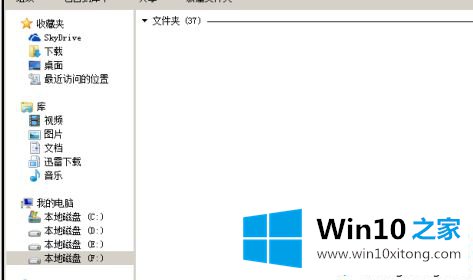
2.在菜单栏上,依次单击视图-分组依据-无。
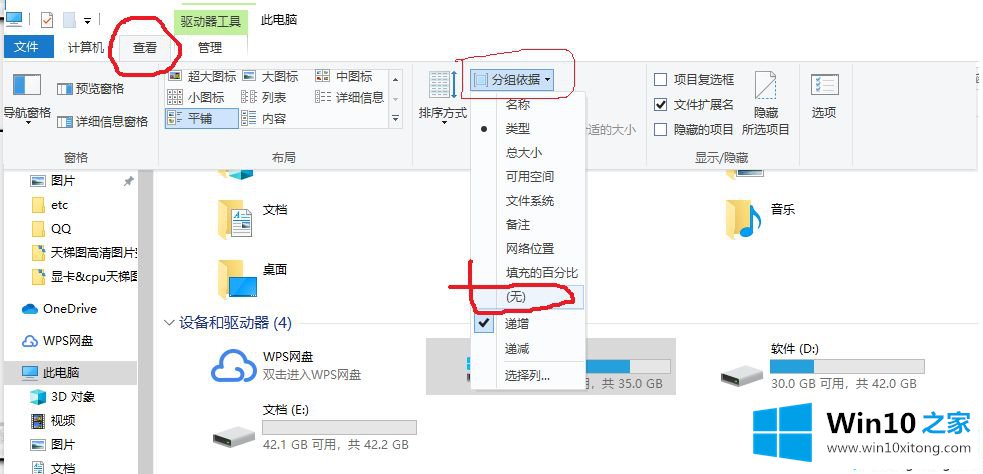
方法2:
3.在本页空白位置点击鼠标右键,在弹出菜单中点击分组依据。单击“分组依据”后,在弹出菜单中单击“无”。

4.折叠组被取消,所有文件被显示。
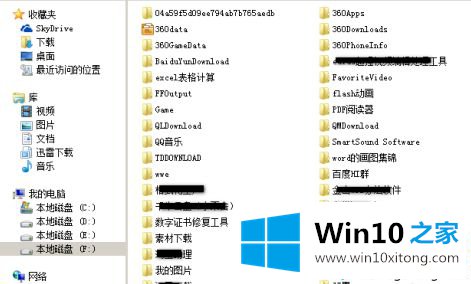
以上是win10文件夹折叠组取消方法。需要取消的用户可以按照以上步骤操作,希望对大家有所帮助。
有关win10文件夹取消折叠组怎么操作的情况小编在以上的文章中就描述得很明白,只要一步一步操作,大家都能处理。通过上面小编介绍的方法很简单的操作一下,即可解决这个问题。